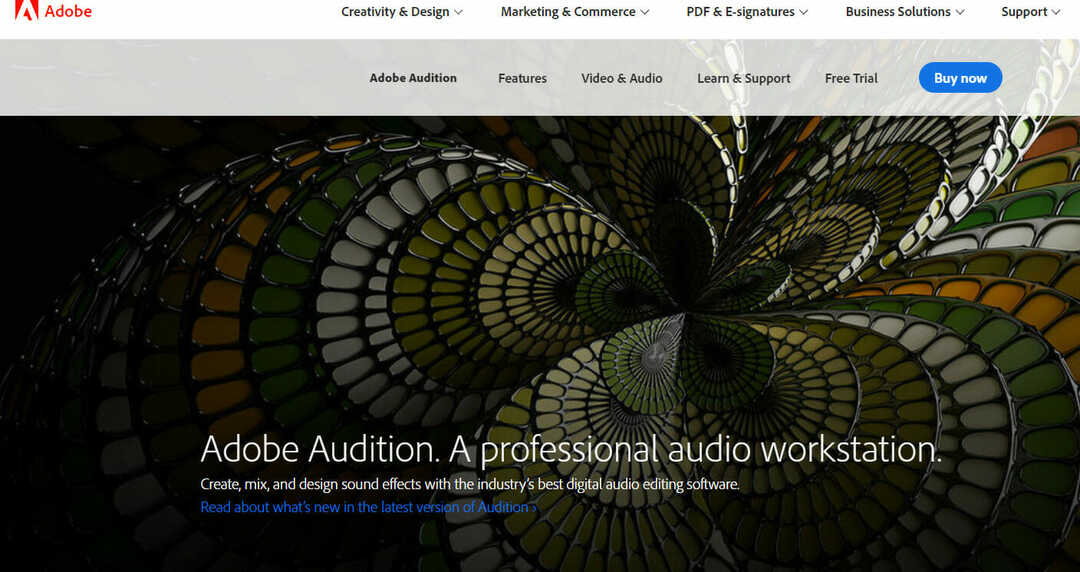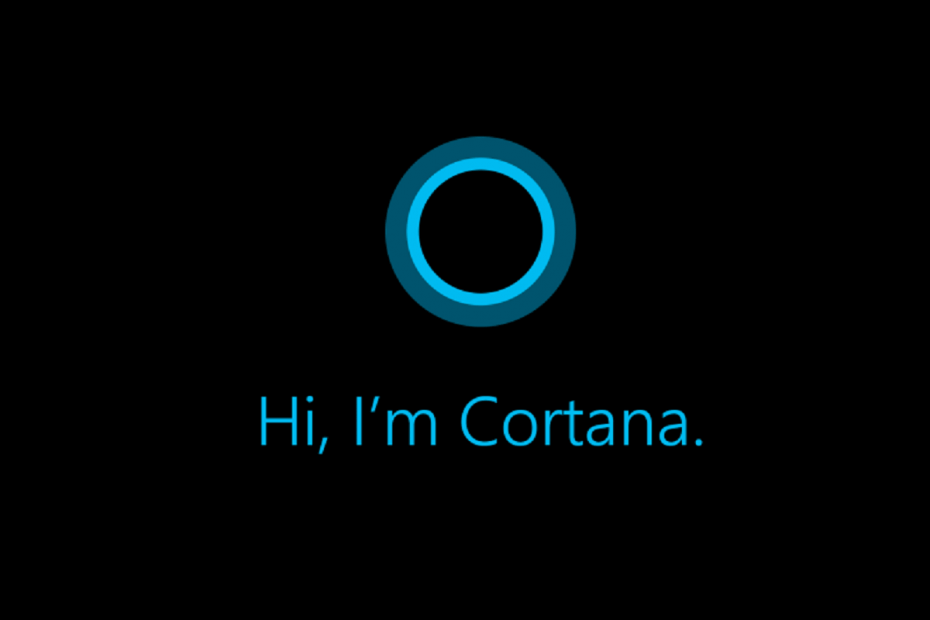Це програмне забезпечення буде підтримувати ваші драйвери та працювати, тим самим захищаючи вас від поширених помилок комп’ютера та відмови обладнання. Перевірте всі свої драйвери зараз у 3 простих кроки:
- Завантажте DriverFix (перевірений файл завантаження).
- Клацніть Почніть сканування знайти всі проблемні драйвери.
- Клацніть Оновлення драйверів отримати нові версії та уникнути несправності системи.
- DriverFix завантажив 0 читачів цього місяця.
Spotlight - один із грубих параметрів налаштування, який ви можете вибрати в Windows 10, щоб додати випадкові шпалери Bing на екран блокування. Потім ви можете вибрати, чи включати більше або менше зображень, порівнянних із зображеннями, що відображаються на екрані блокування. Однак деякі користувачі повідомляють, що Windows Spotlight не працює для них. Якщо це так, вам не обов’язково виправити Spotlight оскільки ви все ще можете налаштувати слайд-шоу на замовлення на екрані із зображеннями Bing.
Налаштування екрана блокування Bing за допомогою параметрів слайд-шоу на екрані блокування
- Завантажувати зображення можна лише безпосередньо з Bing для шпалер на робочий стіл Windows. Однак ви все ще можете завантажити багато зображень Bing для екрана блокування з цієї сторінки.
- Натисніть і утримуйте кнопку Ctrl, щоб вибрати кілька зображень звідти. Потім натисніть Завантажити, щоб зберегти їх на жорсткому диску.

- Вони зберігаються у папці Zip, яку ви можете витягти, натиснувши Витягніть все кнопку. Потім виберіть папку, в яку потрібно витягти зображення Bing.
- Потім натисніть кнопку Cortana на панелі завдань і введіть «spotlight» у поле пошуку.
- Виберіть Виберіть Прожектор Windows, зображення або слайд-шоу як екран блокування, щоб відкрити вікно на знімку нижче.

- Клацніть спадне меню Фон і виберіть Слайд-шоу звідти.
- Натисніть кнопку Додайте папку і виберіть папку, в яку ви розпакували зображення Bing. Тепер у вас є власний Bing слайд-шоу зображення для екрана блокування майже так само, як Spotlight!
Перетворіть Windows Spotlight Pictures у JPEG
Windows Spotlight зберігає шпалери Bing у папці Assets, але вони не мають формату зображення. Однак ви все ще можете перетворити зображення там у формат зображення, придатний для екрана блокування Bing. Потім ви можете додати їх до папки, за допомогою якої можна налаштувати екран блокування.
- Спочатку відкрийте Провідник файлів, перейдіть на вкладку Вид і виберіть Приховані предмети встановіть прапорець, якщо він ще не вибраний.
- Далі, введення
% UserProfile% \ AppData \ Local \ Packages \ Microsoft. Windows. ContentDeliveryManager_cw5n1h2txyewy \ LocalState \ Assetsу полі шляху до папки Провідника файлів і натисніть Enter. Це відкриє папку Активи на знімку безпосередньо нижче.

- Ви можете перетворити там картинки у формати файлів зображень, додавши .jpg у кінець назв їхніх файлів. Отже, виберіть там файл, клацніть правою кнопкою миші та виберіть Перейменувати з контекстного меню.
- Додайте .jpg до кінця назви файлу та натисніть Enter, щоб перетворити його у формат зображення. Тепер ви зможете відкрити малюнок у програмі Photos.
- Додавання .jpg до всіх файлів там може зайняти деякий час. Ярлик - це ввести cmd / c “ren *. * .jpg " в адресному рядку Провідника файлів із відкритою папкою Активи та натисніть клавішу повернення.

- Додайте нову підпапку слайд-шоу на екрані блокування Bing до папки "Зображення". Потім ви можете скопіювати зображення Bing у папці «Активи» у цю підпапку, клацнувши правою кнопкою миші, вибравши Копіювати а потім вставити зображення за допомогою комбінації клавіш Ctrl + V.
- Тепер ви можете налаштувати слайд-шоу із зображеннями в підпапці слайд-шоу екрана блокування Bing.
Налаштуйте новий екран блокування Bing за допомогою програми SpotBright
SpotBright - це програма, за допомогою якої ви також можете зберегти на жорсткий диск безліч зображень Spotlight у форматі Windows у форматі HD. Потім ви можете налаштувати нове слайд-шоу на екрані блокування Bing за допомогою програми, розблокувавши деякі його налаштування за допомогою покупки в додатку. Це Стаття звіту Windows надає додаткові деталі SpotBright.
- По-перше, відкрити цій сторінці і натисніть Завантажте програму натисніть там, щоб завантажити SpotBright; і відкрийте його вікно, показане на знімку безпосередньо нижче.

- Натисніть кнопку Пошук зображень в головному меню програми для пошуку найсвіжіших зображень Windows Spotlight. Коли пошук буде виконано, a Завантажити кнопка з'являється у верхній частині меню, як показано нижче.

- Тепер ви можете натиснути цю кнопку, щоб зберегти зображення у підпапці SpotBright у папці «Зображення». Сторінка налаштувань програми містить повний шлях до папки за замовчуванням, який ви можете змінити, якщо потрібно.
- Натисніть кнопку Налаштування в головному меню, щоб відкрити параметри, показані на знімку нижче.

- Там ви можете вибрати a Періодично оновлюйте екран блокування опція з версією програми Pro, яка продається за ціною $ 0,99. Цей параметр оновить екран блокування із зображеннями у підпапці SpotBright.
Отже, ось як ви можете додати власне слайд-шоу Bing на екран блокування, якщо Прожектор Windows не працює в Windows 10. Єдина помітна відмінність полягає в тому, що ви не можете голосувати на зображеннях на заблокованому екрані так, як можете за допомогою Windows Spotlight. Однак користувацькі слайд-шоу Bing не включають жодного блокування екрану оголошень додатків -, які видаляються лише при вимкненому Windows Spotlight.